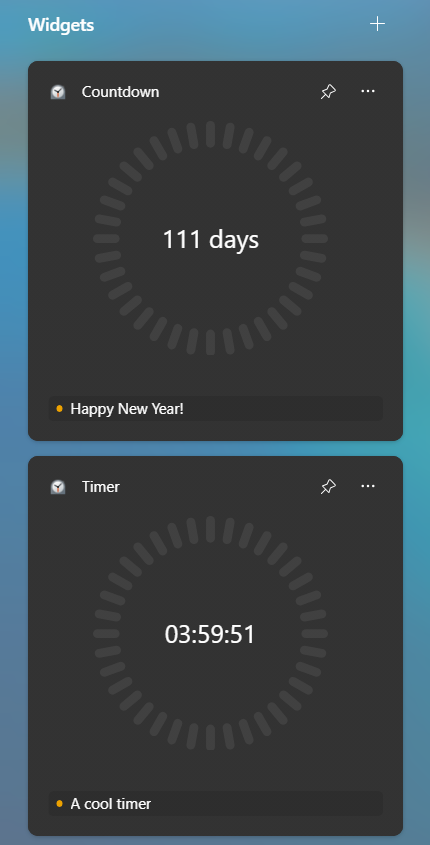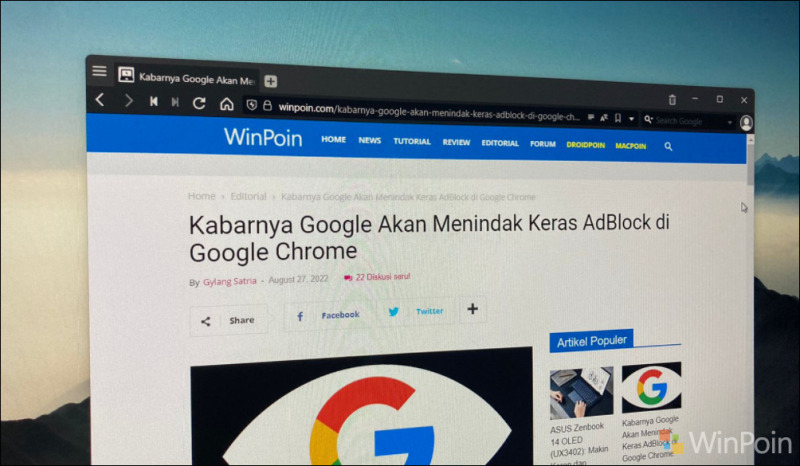
Siapa disini yang menggunakan Google Chrome sebagai browser andalan di Windows 11? Jika iya, apakah diantara kamu ada yang kesulitan untuk melakukan update?
Nah, pada kesempatan kali ini WinPoin akan memberikan 3 cara paling ampuh untuk meng-update browser andalan kamu tersebut!
1. Cara Klasik
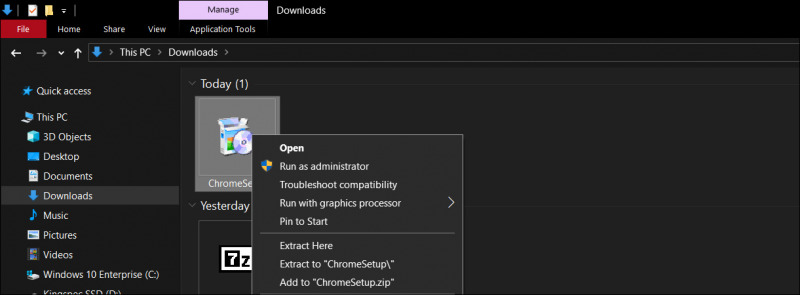
Cara ini merupakan cara yang mungkin paling sering digunakan, dimana kamu bisa mendownload installer Google Chrome dari halaman berikut, kemudian menginstallnya secara manual.
Langkah atau cara instal-nya juga sama seperti ketika kamu menginstal browser Google Chrome untuk pertama kali. Bedanya, alih-alih menghapus seluruh data, proses ini akan memperbarui browser tersebut saja, sehingga tidak akan ada data yang dihapus, baik itu history, cache, cookies, dan lainnya.
2. Cara Normal
Cara ini mungkin dilakukan oleh segelintir orang, pasalnya cara ini agak tersembunyi. Kamu harus melakukan update langsung dari browser Chrome dengan melakukan navigasi ke Help > About Google Chrome.
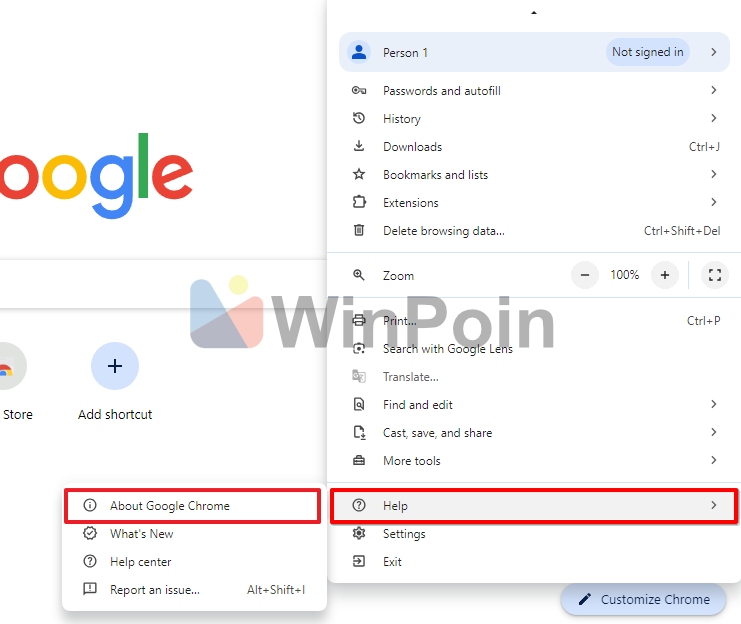
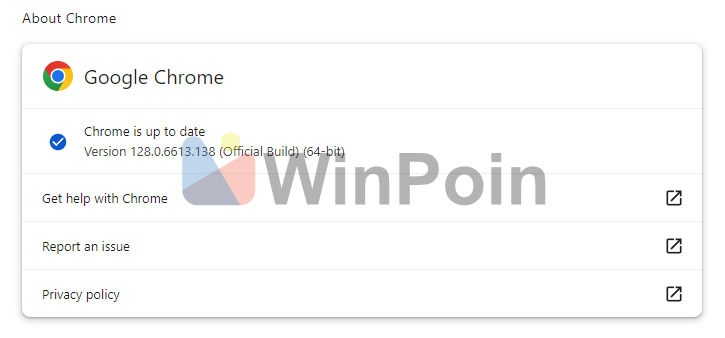
Nantinya, Chrome akan melakukan pengecekan update secara otomatis dan akan menginstalnya jika memang tersedia.
3. Cara Geek
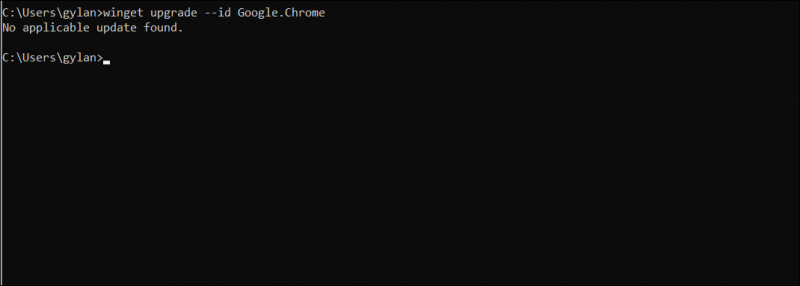
Cara ketiga adalah cara yang paling unik dan juga keren, pokoknya kalo kamu pake cara ini pasti dianggap orang yang jago banget di sektor IT. Dengan cara ini kamu cukup menggunakan perintah winget untuk memperbarui Google Chrome.
Caranya sendiri sangat sederhana, dimana kita cukup buka Command Prompt saja, dan silahkan ketikkan perintah berikut:
winget upgrade --id Google.Chrome
Setelah itu kamu tinggal klik Enter, jika update tersedia, maka winget akan secara otomatis mendownload dan menginstallkan versi terbaru dari Google Chrome.
Nah, itu dia tiga cara untuk melakukan update browser Google Chrome. Kalo kamu pake cara yang mana nih?